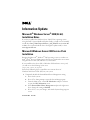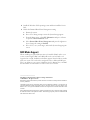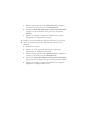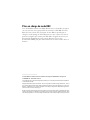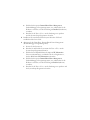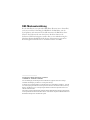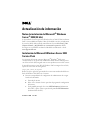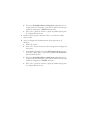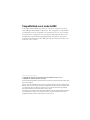Seite wird geladen ...
Seite wird geladen ...
Seite wird geladen ...
Seite wird geladen ...
Seite wird geladen ...
Seite wird geladen ...
Seite wird geladen ...

Informationsaktualisierung
Microsoft
®
Windows Server
®
2008 (32 Bit)
Installationshinweise
Wenn Sie das Betriebssystem Windows Server 2008 (32 Bit) mit dem Dell™
Systems Build and Update-Dienstprogramm installiert haben, müssen Sie
den Treiber Intel_5100-Chipset-Software-_A02_R196223.exe (Version A02
oder höher) manuell installieren. Sie können diesen Treiber über das Update-
Dienstprogramm oder von www.support.dell.com herunterladen.
Microsoft Windows Server 2003 Service
Pack-Installation
Wenn das Betriebssystem Microsoft
®
Windows
®
2003 auf einem Server
mit Intel
®
Xeon
®
5000-Prozessor mit Sequenz-Technologie ausgeführt wird,
auf dem nicht das neueste integrierte Service-Pack (SP) installiert ist, wird ein
Systemfehler verursacht.
Wenn Sie die erste Release-Version (R1) von Windows 2003 ohne Service-
Pack installieren, wird die folgende Systemfehlermeldung angezeigt:
IRQL_NOT_LESS_OR_EQUAL
Führen Sie folgende Schritte durch, um die aktuelle Service-Pack-Version
(SP2) für Windows 2003 auf Ihrem System zu installieren:
1
Deaktivieren Sie vorübergehend die Einstellung „Demand-Based Power
Management“ (Bedarfsabhängiges Energiemanagement).
a
Schalten Sie das System ein.
b
Drücken Sie während des Systemstarts die Taste <F2>, um das
System-Setup-Programm aufzurufen.
c
Wählen Sie im Hauptbildschirm die Option
CPU Information
(Prozessorinformationen), und drücken Sie die <Eingabetaste>,
um den Bildschirm
CPU Information
aufzurufen.
Dezember 2008 Rev. A03

d
Wählen Sie die Option
Demand-Based Power Management
(Bedarfsabhängiges Energiemanagement) aus, und drücken Sie die
Pfeiltaste nach rechts, um die Einstellung auf
Disabled
(Deaktiviert)
zu ändern.
e
Drücken Sie die Taste <Esc>, um die Änderungen zu speichern
und das System-Setup-Programm zu beenden.
2
Installieren Sie zunächst das Betriebssystem
Windows 2003
und
anschließend das Service-Pack.
3
Aktivieren Sie die Einstellung „Demand-Based Power Management“
(Bedarfsabhängiges Energiemanagement).
a
Starten Sie das System neu.
b
Drücken Sie während des Systemstarts die Taste <F2>, um das
System-Setup-Programm aufzurufen.
c
Wählen Sie im Hauptbildschirm die Option
CPU Information
(Prozessorinformationen), und drücken Sie die <Eingabetaste>,
um den Bildschirm
CPU Information
aufzurufen.
d
Wählen Sie die Option
Demand-Based Power Management
(Bedarfsabhängiges Energiemanagement) aus, und drücken Sie die
Pfeiltaste nach rechts, um die Einstellung auf
Enabled
(Aktiviert)
zu ändern.
e
Drücken Sie die Taste <Esc>, um die Änderungen zu speichern und
das System-Setup-Programm zu beenden.

RAC-Modusunterstützung
Bei der Installation einer optionalen RAC-Karte (Remote Access Controller)
im System wird die Verbindung des MII-Kabels der RAC-Karte mit der
Systemplatine nicht unterstützt. Deshalb unterstütz die RAC-Karte keine
Shared- oder Failovermodi mit dem System. Die Karte kann nur als
dedizierter NIC-Port konfiguriert werden. Dies ist eine Aktualisierung des
Hardware-Benutzerhandbuchs für Ihr System. Informationen zu weiteren
Remotezugriffsmodi finden Sie in der Dokumentation zum RAC.
____________________
Irrtümer und technische Änderungen vorbehalten.
© 2008 Dell Inc. Alle Rechte vorbehalten.
Eine Vervielfältigung oder Wiedergabe dieser Materialien in jeglicher Weise ohne vorherige
schriftliche Genehmigung von Dell Inc. ist strengstens untersagt.
In diesem Text verwendete Marken: Dell und das DELL-Logo sind Marken von Dell Inc.; Intel und
Xeon sind eingetragene Marken der Intel Corporation in den USA und anderen Ländern; Microsoft,
Windows und Windows Server sind eingetragene Marken der Microsoft Corporation in den USA
und/oder anderen Ländern.
Alle anderen in dieser Dokumentation genannten Marken und Handelsbezeichnungen sind Eigentum
der entsprechenden Hersteller und Firmen. Dell Inc. erhebt keinen Anspruch auf Markenzeichen und
Handelsbezeichnungen mit Ausnahme der eigenen.
Seite wird geladen ...
Seite wird geladen ...
Seite wird geladen ...
Seite wird geladen ...
Seite wird geladen ...
Seite wird geladen ...
Seite wird geladen ...
Seite wird geladen ...
-
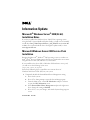 1
1
-
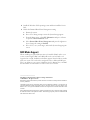 2
2
-
 3
3
-
 4
4
-
 5
5
-
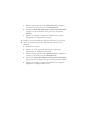 6
6
-
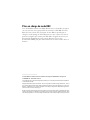 7
7
-
 8
8
-
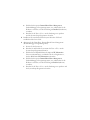 9
9
-
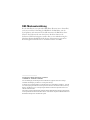 10
10
-
 11
11
-
 12
12
-
 13
13
-
 14
14
-
 15
15
-
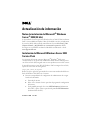 16
16
-
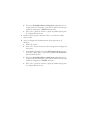 17
17
-
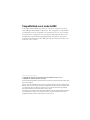 18
18
in anderen Sprachen
- English: Dell PowerEdge 300 User guide
- français: Dell PowerEdge 300 Mode d'emploi
- español: Dell PowerEdge 300 Guía del usuario
- 日本語: Dell PowerEdge 300 ユーザーガイド